一. 准备工作:
1. 安装Vmware Fusion (略)
2. 下载CentOS-7-x86_64-Minimal
http://isoredirect.centos.org/centos/7/isos/x86_64/CentOS-7-x86_64-Minimal-1503-01.iso
二. 开始安装 :
1. 创建虚拟机:



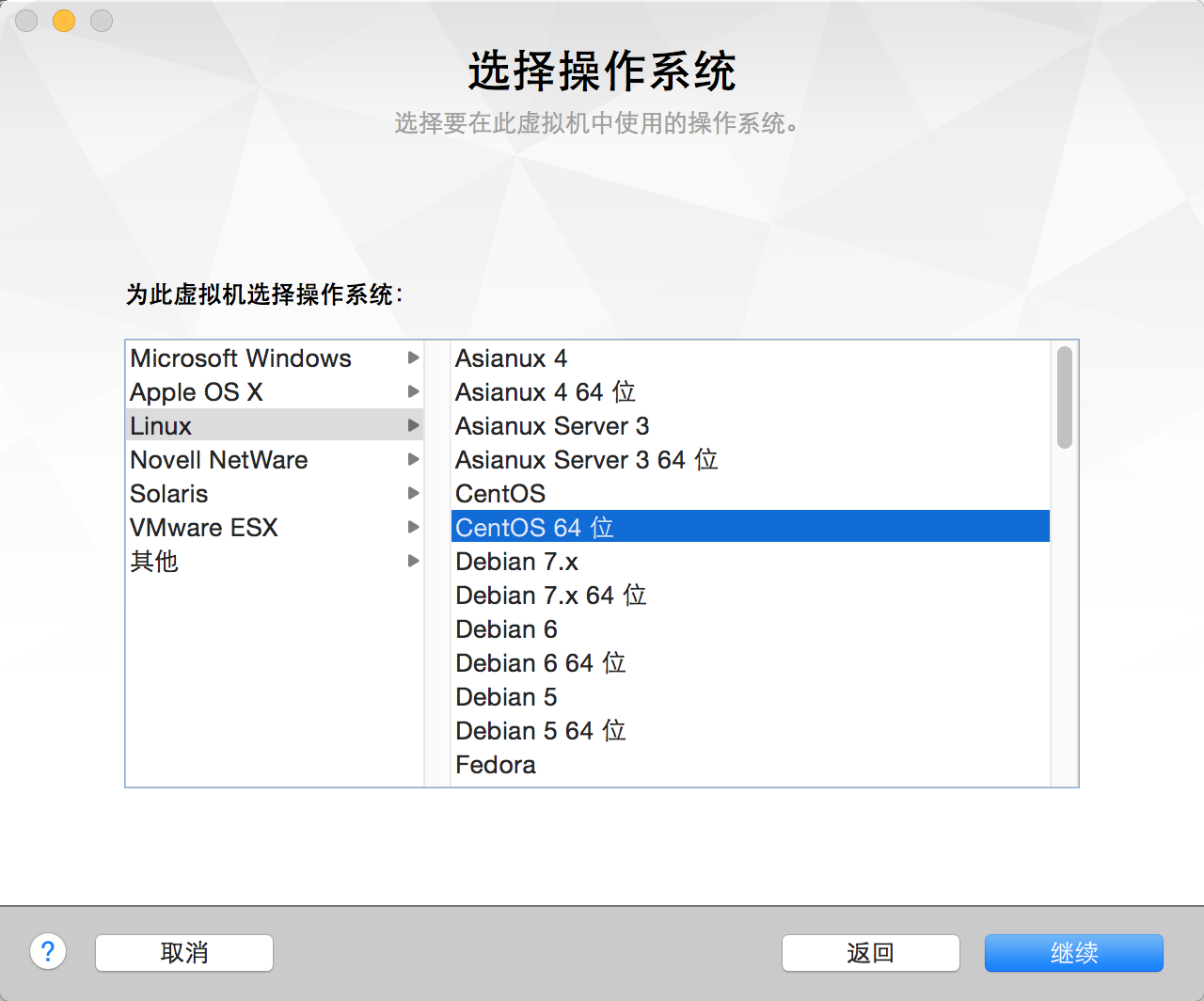

2. 设置虚拟机 :


3. 重新启动虚拟机,进入安装阶段 :
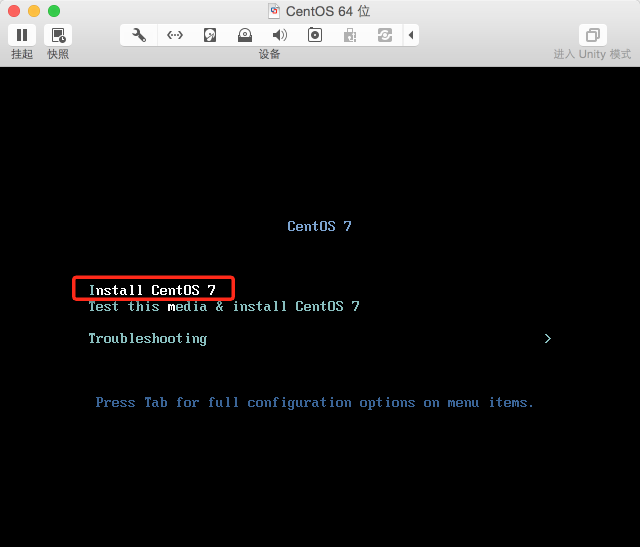
经过一会的黑屏闪动之后,进入一些简单的安装设置界面:
设置安装过程中的语言:

设置时区,键盘,语言支持以及网络等等。。。

设置网络:
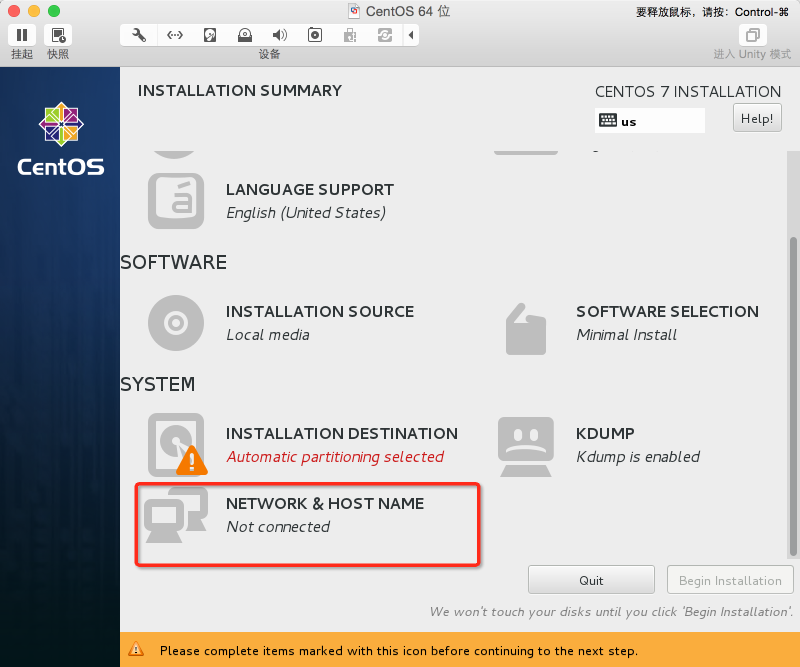
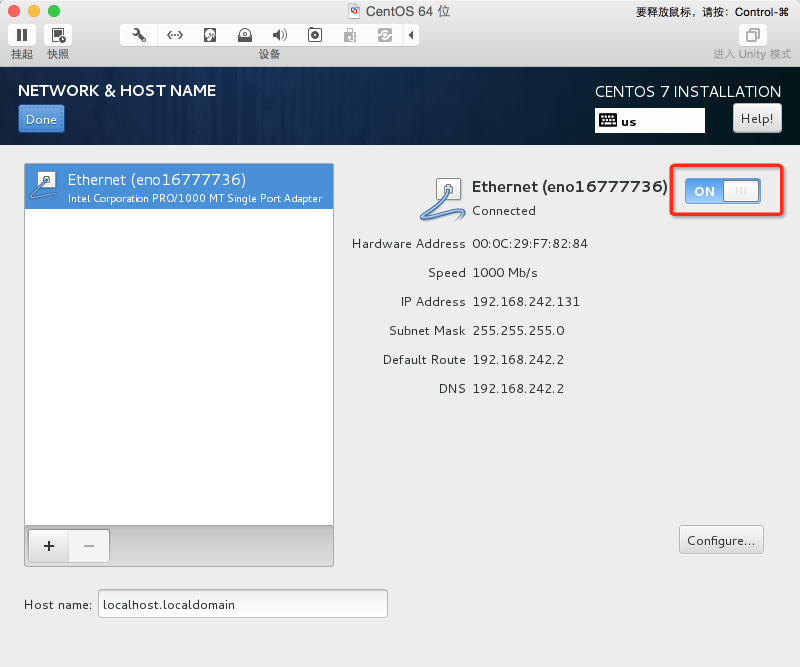
紧接着点开INSTALLTION DESTINATION,修改虚拟磁盘信息,我保持默认,点击"Done"
然后Begin Installtion
接下来可以设置root用户的密码,有需要的话还可以创建新的用户:
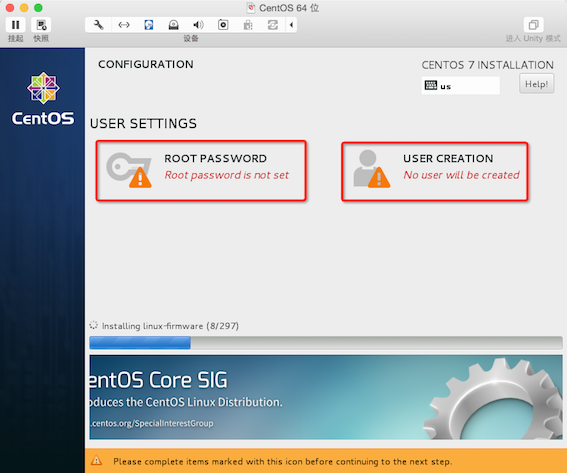
安装结束以后,reboot!
4. 验证Network是否可以work :
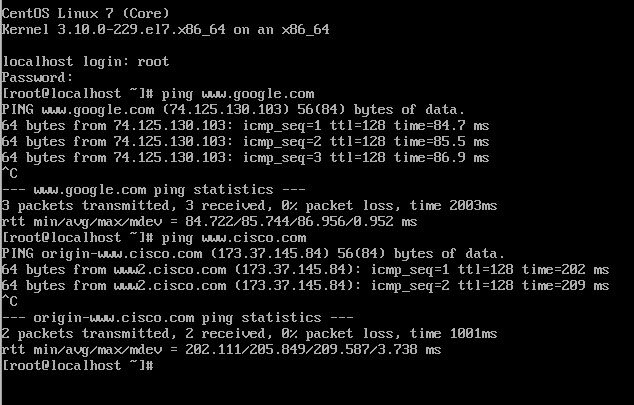
5. Network 可以work,下面就可以利用yum安装所需的package了:
yum install vim
yum install wget
yum install zip
yum install unzip
yum install man
yum install gcc
yum install make
yum install setuptool
yum install system-config-network-tui
yum install system-config-firewall-tui
......
安装GNOME图形界面:
yum groupinstall "X Window System"
yum groupinstall "Desktop"
yum groupinstall "Chinese Support"
安装完成后,用"init 5"即可启动图形界面。
6. 安装Vmware Tools :
1)在虚拟机菜单上点击"安装Vmware Tools"
2)mkdir /mnt/cdrom;
mount /dev/cdrom /mnt/cdrom
cd /mnt/cdrom
从光驱里面把Vmware Tools的文件复制到你的文件系统,解压,安装。。。
3)./vmware-install.pl
安装Vmware-Tools的准备工作:
yum install gcc
yum install net-tools
yum install kernel-3.10.0-229.el7.x86_64
yum install kernel-devel-3.10.0-229.el7.x86_64
yum install kernel-headers-3.10.0-229.el7.x86_64






















 3087
3087

 被折叠的 条评论
为什么被折叠?
被折叠的 条评论
为什么被折叠?








